Bài viết này mình giới thiệu cho các bạn cách tạo biểu đồ thanh (OHLC) kết hợp với biểu đồ đường (Line) bằng JavaScript sử dụng thư viện CanvasJS.
Biểu đồ OHLC được tạo bằng JavaScript tương tự như biểu đồ hình nến, ngoại trừ việc dấu tích ở bên trái & phải của đường thẳng đứng hiển thị giá mở & đóng. Bạn dễ dàng tùy chỉnh, tương tác, phản hồi, thậm chí thêm hiệu ứng động, thu phóng, xoay & xuất biểu đồ OHLC này dưới dạng ảnh.
Ví dụ bên dưới là một Mẫu biểu đồ OHLC kết hợp với biểu đồ đường (Line) được tạo bằng JavaScript thể hiện giá cổ phiếu của Lockheed Martin vào năm 2016 cùng với khối lượng cổ phiếu (Kèm mã nguồn HTML mà bạn có thể chỉnh sửa trong trình duyệt hoặc lưu về máy để chạy nội bộ).
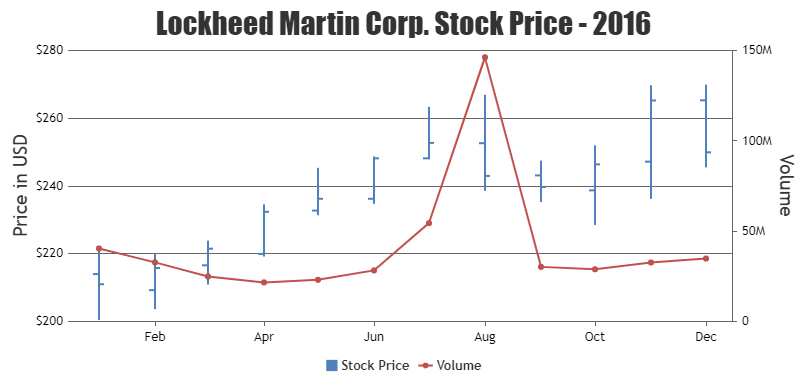
<!DOCTYPE HTML>
<html>
<head>
<script>
window.onload = function () {
var chart = new CanvasJS.Chart("chartContainer", {
animationEnabled: true,
title: {
text: "Lockheed Martin Corp. Stock Price - 2016"
},
axisX: {
valueFormatString: "MMM"
},
axisY: {
title: "Price in USD",
prefix: "$",
lineThickness: 0
},
axisY2: {
title: "Volume",
labelFormatter: addSymbols
},
toolTip: {
shared: true
},
legend: {
cursor: "pointer",
itemclick: toggleDataSeries
},
data: [{
type: "ohlc",
xValueFormatString: "MMMM 2016",
name: "Stock Price",
showInLegend: true,
yValueFormatString: "$###0.00",
toolTipContent: "<b>{x}</b><br><span style=\"color:#4F81BC\">{name}</span>: <br>Open: {y[0]}<br>High: {y[1]}<br>Low: {y[2]}<br>Close: {y[3]}<br><b>Adj. Close</b>: {y[4]}",
dataPoints: [
{ x: new Date(2016, 00), y: [214.000000, 221.000000, 200.470001, 211.000000, 202.457352] },
{ x: new Date(2016, 01), y: [209.259995, 220.139999, 203.649994, 215.789993, 207.053421] },
{ x: new Date(2016, 02), y: [216.589996, 223.860001, 210.899994, 221.500000, 214.138062] },
{ x: new Date(2016, 03), y: [219.960007, 234.589996, 219.169998, 232.380005, 224.656464] },
{ x: new Date(2016, 04), y: [232.740005, 245.369995, 231.369995, 236.229996, 228.378494] },
{ x: new Date(2016, 05), y: [236.229996, 248.720001, 234.750000, 248.169998, 241.571869] },
{ x: new Date(2016, 06), y: [248.169998, 263.369995, 247.880005, 252.729996, 246.010620] },
{ x: new Date(2016, 07), y: [252.630005, 266.929993, 238.600006, 242.970001, 236.510101] },
{ x: new Date(2016, 08), y: [243.130005, 247.479996, 235.279999, 239.720001, 234.933273] },
{ x: new Date(2016, 09), y: [238.710007, 252.000000, 228.500000, 246.380005, 241.460281] },
{ x: new Date(2016, 10), y: [247.190002, 269.739990, 236.210007, 265.250000, 259.953491] },
{ x: new Date(2016, 11), y: [265.290009, 269.899994, 245.500000, 249.940002, 246.637146] }
]
},
{
type: "line",
axisYType: "secondary",
markerSize: 6,
name: "Volume",
showInLegend: true,
dataPoints: [
{ x: new Date(2016, 00), y: 40421200 },
{ x: new Date(2016, 01), y: 32717100 },
{ x: new Date(2016, 02), y: 24930400 },
{ x: new Date(2016, 03), y: 21628500 },
{ x: new Date(2016, 04), y: 23070900 },
{ x: new Date(2016, 05), y: 28267100 },
{ x: new Date(2016, 06), y: 54446800 },
{ x: new Date(2016, 07), y: 146232200 },
{ x: new Date(2016, 08), y: 30222100 },
{ x: new Date(2016, 09), y: 28914900 },
{ x: new Date(2016, 10), y: 32666300 },
{ x: new Date(2016, 11), y: 34840600 }
]
}]
});
chart.render();
function addSymbols(e){
var suffixes = ["", "K", "M", "B"];
var order = Math.max(Math.floor(Math.log(Math.abs(e.value)) / Math.log(1000)), 0);
if(order > suffixes.length - 1)
order = suffixes.length - 1;
var suffix = suffixes[order];
return CanvasJS.formatNumber(e.value / Math.pow(1000, order)) + suffix;
}
function toggleDataSeries(e) {
if (typeof (e.dataSeries.visible) === "undefined" || e.dataSeries.visible) {
e.dataSeries.visible = false;
} else {
e.dataSeries.visible = true;
}
e.chart.render();
}
}
</script>
</head>
<body>
<div id="chartContainer" style="height: 370px; width: 100%;"></div>
<script src="https://canvasjs.com/assets/script/canvasjs.min.js"></script>
</body>
</html>Nguồn: CanvasJS
Tinh chỉnh biểu đồ
Giống như những biểu đồ khác, bạn có thể thay đổi các thuộc tính để có kết quả như ý muốn. Ví dụ:
- markerType: Đổi kiểu đánh dấu;
- markerSize: Thay đổi kích thước điểm đánh dấu;
- markerColor: Lựa chọn màu sắc điểm đánh dấu;
- visible: Để hiện/ẩn một chuỗi dữ liệu;
- lineColor: Màu sắc của đường;
- lineThickness: Độ dày của đường;
- v.v…

